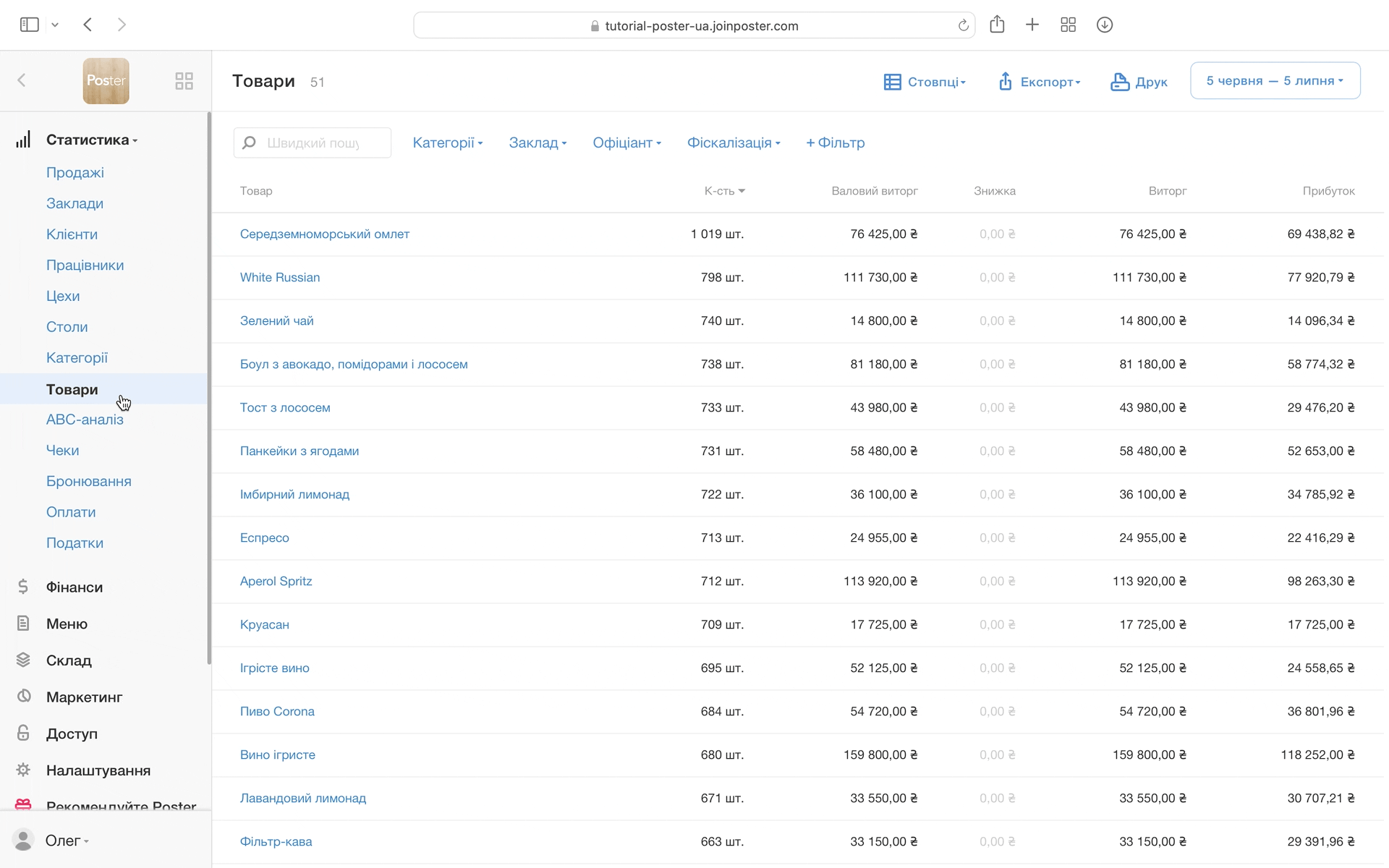Як переглянути статистику продажів за товарами
Щоб контролювати кількість проданих страв, % food cost та суму виторгу, переглядайте статистику продажів за товарами.
Щоб переглянути статистику продажів за товарами:
-
Відкрийте вкладку Статистика → Товари в адмін-панелі.
-
Натисніть праворуч вгорі на календар та виберіть звітний період.
-
Виберіть зі списку категорію товарів та тех. карток.
-
Виберіть заклад, якщо у вас їх декілька.
-
Виберіть офіціанта, щоб подивитись історію продажів кожного працівника.
-
Подивіться товари та їх кількість, суму знижки, валовий обіг, виторг, прибуток та food cost.
-
Натисніть праворуч вгорі на ⿲ Стовпці, щоб вибрати стовпці для відображення у статистиці продажів за товарами: цехи, середня собівартість та ціна, відсоток націнки, оплату бонусами й додатковими методами, коди УКТ ЗЕД.
-
Натисніть на назву стовпця, у якому бажаєте відсортувати дані.
💡 Натисніть Експорт, щоб завантажити Excel-таблицю зі статистикою продажів кожного товару чи натисніть Друк, щоб роздрукувати звіт за продуктами.
💡 Щоб вивантажити статистику продажів кожного товару з деталізацією за робочими днями вашого закладу, у вкладці Статистика → Товари натисніть праворуч вгорі на Експорт, виберіть За днями та натисніть Вивантажити.
💡 Food cost — це відсоткове співвідношення собівартості та ціни продажу.
💡 Щоб визначити товари, які користуються у клієнтів попитом та приносять закладу більше виторгу, натисніть на назву товару та подивіться діаграму його продажів.
☝️ Видалені товари залишаються у статистиці й виділяються червоним кольором.
Щоб офіціант швидше знаходив популярні страви, змініть порядок товарів на касі.